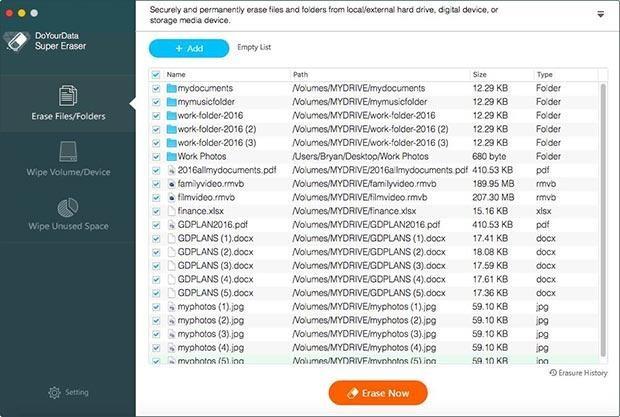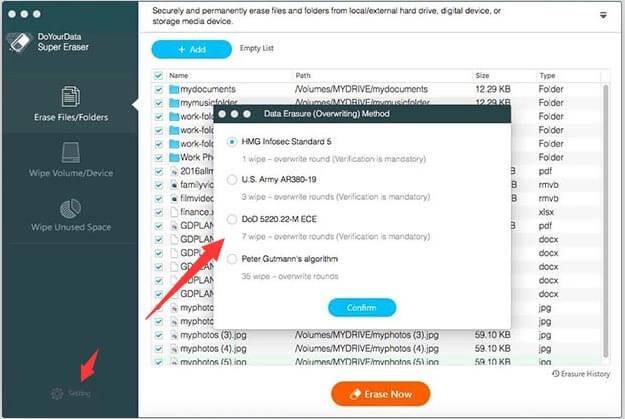S rozvojem technologií je bezpečnost jedním z největších problémů. Ať už se jedná o počítač se systémem Windows nebo Mac, žádné ze zařízení nemá šanci, pokud jde o pokročilé kybernetické útoky, krádeže identity a malware. Uchování dat v bezpečí vašeho počítače je tedy na vlastní odpovědnost.
Někdy je třeba před prodejem starého zařízení zcela vymazat data z pevného disku. Přetažením souboru do koše a vyprázdněním koše nedojde k úplnému odstranění nebo odstranění souboru. Jednoduše odstraní soubor z adresáře souborů vašeho Macu. Soubor lze snadno obnovit pomocí vhodných nástrojů pro obnovu. Abyste se ujistili, že to, co bylo smazáno, zůstane smazáno, musíte buď postupovat podle několika kroků, nebo získat odborníka.
Musíte si přečíst: Zvyšte rychlost svého počítače pomocí nejlepšího nástroje Computer Cleaner Tool
Ruční obnovení smazaných souborů
Chcete-li zajistit, aby smazané soubory zůstaly neobnovitelné, odstraňte soubor přetažením do koše. Nyní přejděte na Finder-> Klikněte na Secure Empty Trash. Provedení této akce odstraní soubor z adresáře Mac a také pevný disk obsazený souborem bude přepsán nevyžádanou poštou.
Nemůžete si vybrat konkrétní soubory pro úplné vymazání, ale můžete vymazat volné místo na pevném disku vašeho Macu. Díky tomu vyhledá všechny oblasti disku označené jako dostupné pro nová data a přepíše je nevyžádanou poštou.
Chcete-li vymazat místo na pevném disku, musíte provést několik kroků:
- Přejděte na Finder.
- Klikněte na Přejít na a vyberte Nástroje.
- V části Utilities vyberte Disk Utility.
- Nyní vyberte jednotku, na které chcete pracovat, klepněte na kartu Vymazat a poté na Vymazat volné místo.
- Získáte list s uvedenými různými úrovněmi vymazání.
- Možnost Zero Out Deleted Files zapisuje nuly do volného místa na disku.
Poznámka: Existují i další možnosti, pokud chcete podrobnější vymazání, můžete si podle toho vybrat. Přepsání vašich dat bude nějakou dobu trvat podle zvolené možnosti.
To může být způsob, jak udržet vaše soubory po smazání mimo vetřelce. No, existuje také jednoduchá metoda. Potřebujete získat pomoc profesionálního softwaru.
Musíte si přečíst: Jak opravit, že iMessage nefunguje na Macu
Zajištění neobnovitelnosti vašich smazaných souborů pomocí softwaru třetích stran
Dobrý software pro úplné odstranění souborů je SafeWiper Data Wiper. SafeWiper Data Wiper je k dispozici pro Windows i Mac. Software asimiluje 13 algoritmů pro mazání dat k odstranění cílových souborů. Můžete si vybrat ze 6 režimů mazání souborů. Učiní data neobnovitelná, ať už jsou na pevných discích, SD kartě nebo USB disku. Postupujte podle pokynů krok za krokem, jak zajistit, aby smazané soubory nebylo možné obnovit pomocí tohoto softwaru:
- Stáhněte si a nainstalujte SafeWipe na svůj Mac.
- Vyberte režim mazání dat.
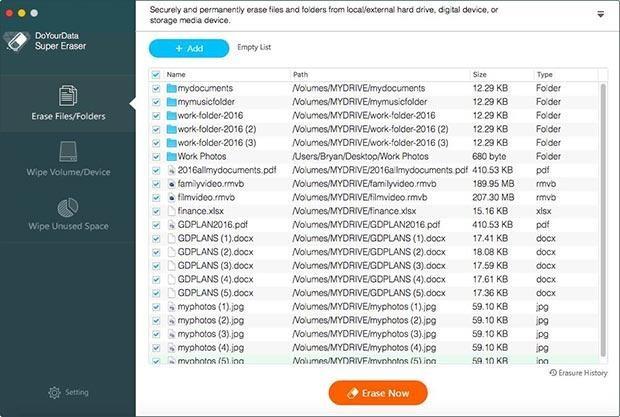
Jakmile je software nainstalován, spusťte program. Vyberte režim stírání ze seznamu režimů stírání. Prozatím můžete vybrat 'Wipe Unused Space', protože smazané soubory jsou označeny ve volném prostoru na pevném disku.
Vyberte algoritmus mazání dat (volitelné)
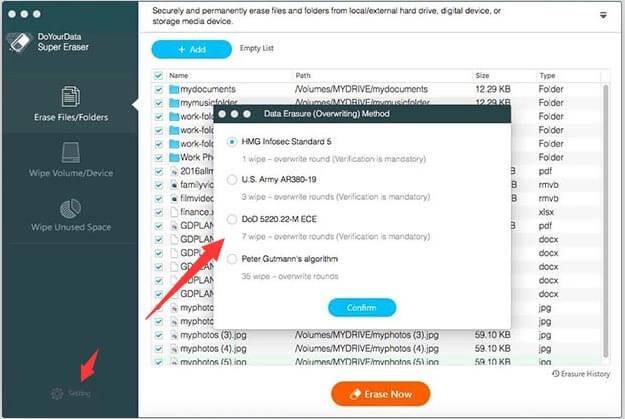
Tuto možnost není nutné volit. K dispozici je 13 různých algoritmů pro mazání dat. Můžete si vybrat kteroukoli z nich nebo se také držet výchozí. Chcete-li vybrat algoritmus pro mazání dat, můžete najít nastavení na levém postranním panelu.
Poznámka: Čím hlouběji se algoritmus čistí, tím déle trvá trvalé vymazání dat.
Mazání smazaných souborů

Nyní vyberte jednotku, na které chcete úlohu provést. Klikněte na tlačítko 'Wipe Now', které se nachází v pravém podokně softwarového rozhraní. Začne vymazávat data pomocí vybraného algoritmu vymazání, aby se smazané soubory úplně zničily.
Získejte to zde
Musíte si přečíst: Zabezpečte svůj Mac pomocí antimalwaru Systweak
Toto jsou dva způsoby, jak zcela odstranit smazané soubory. Vyzkoušejte je a dejte nám vědět, co vám vyhovuje.